Abból, ahogyan a Twitch játékokat streamel, az Xbox az, amiről minden játékos álmodik. Az Xbox az egyik legkiválóbb játékmárka, a Twitch pedig a világ vezető játék élő streaming platformja.
Az Xbox játékkonzol és a Twitch játék élő közvetítésének tökéletes kombinációja a legjobb választás lett a játékosok számára.Ha Xbox-játékaidat streameled a Twitchen, teljesen új játékélményben lesz részed, miközben saját exkluzív közönségedet építed fel.
Készülj fel, hogy belépj a végtelen lehetőségekkel teli játékvilágba!
A Twitch Xboxon való streameléséhez szükséges folyamat
- Töltse le és telepítse a Twitch alkalmazást Xbox-on
- Aktiválja a Twitch alkalmazást az Xboxon
- Streamelj játékokat a Twitchen
Töltse le és telepítse a Twitch alkalmazást Xbox-on
1. lépés: Az Xbox kezdőképernyőjén kattintson a gombra Store fül A jobb felső sarokban.
2. lépés: Az Áruház lapon kattintson a gombra 搜索 gombot és írja be rángatózni.
3. lépés: választ twitch alkalmazás A rendszer a letöltési oldalra irányítja.
4. lépés: Kattintson Telepítés gombot az alkalmazás letöltéséhez.
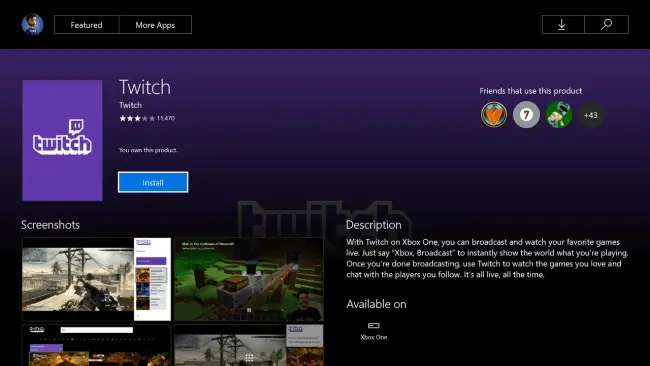
Aktiválja a Twitch alkalmazást az Xboxon
Csak akkor streamelheti játékait a Twitchen, ha aktiválja a Twitch alkalmazást Xbox-on.
1. lépés: Nyisd ki twitch alkalmazás az Xboxon.
2. lépés: Kattintson 登錄 gombot a képernyő bal oldalán.
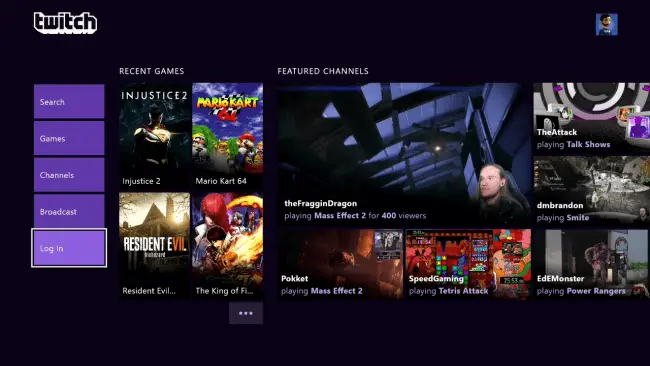
3. lépés: Megjelenik az aktiváló kód Írja be az aktiváló kódot az aktiválási oldalon.Az aktiváló kód így fog kinézni 11ABB2.
4. lépés: Számítógépén vagy mobiltelefonján nyissa meg a Twitch aktiválási webhelyét https://www.twitch.tv/activate Használjon bármilyen böngészőt.Ha a rendszer kéri, adja meg naplóadatait és aktiváló kódját.
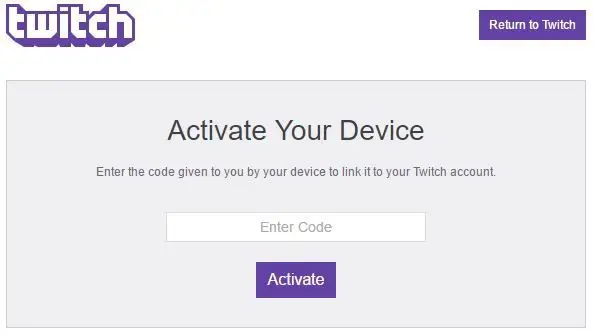
5. lépés: A Twitch alkalmazás aktiválva van az Xbox konzolon.
Streamelj Xbox-játékokat a Twitchen
Az előző lépésekben telepítette és aktiválta a Twitch alkalmazást Xbox-on.Most itt az ideje, hogy streamelje a játékmenetét a Twitchen.
1. lépés: Indítsa el és futtassa a játékot, amelyet streamelni szeretne a Twitch-fiókján.Addig nem streamelhetsz, amíg a játékod nincs élőben, ezért csak nyisd meg a játékot.
2. lépés: Most nyissa meg a Twitch alkalmazást.Kattintson adás gombot a képernyő bal oldalán.
3. lépés: Miután a Közvetítés gombra kattintott, megnyílik a játék, és a képernyő jobb oldalán a Twitch alkalmazás kicsinyítve lesz.
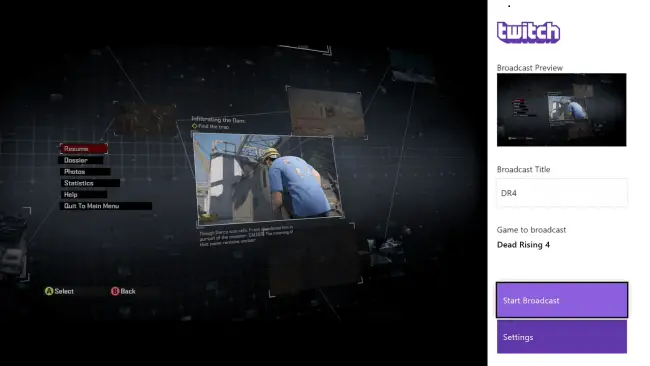
4. lépés: Kattintson adás címe És nevezd el a játékmenetedet.Ez a név fog megjelenni a Twitch platformon.
5. lépés: Kattintson a Beállítások lehetőségre, és megjelenik egy előnézeti mező, amely megmutatja, hogyan lesz közvetítve a játék a Twitchen.
Az előnézet mellett olyan opciók is elérhetők, mint a Kinect engedélyezése, az automatikus zoom, a mikrofon engedélyezése, a party chat és a streaming minőség.
Engedélyezze a Kinectet
Ha Xbox Kinectet használ, bejelölheti ezt a lehetőséget. A Kinect megjeleníti a látottak előnézetét. A Kinect nagyon hasznos játékleírók és játékstreamelők számára.
Automatikus méretezés
Az automatikus skálázás engedélyezésével a Kinect egyénileg méretezi az arcát streamelés közben.Ha le van tiltva, a Kinect mindent megjelenít, amit láthat.
Mikrofon engedélyezése
Engedélyezze a mikrofont, ahogy a neve is sugallja.Lehetővé teszi, hogy hangokat adjon ki streamelés közben.Minden játéknéző hallani fogja a hangját.
party chat
A Party Chat egy olyan opció, amely lehetővé teszi a hangot a stream összes többi játékosa számára.Ez egy nagyon szükséges funkció a többjátékos játékokban.Ez megzavarhatja a játékmenetet, és a legjobb, ha kikapcsolja ezt a funkciót, hogy elkerülje a zavaró tényezőket.
Streaming minőség
A streamelés minősége az utolsó lehetőség.Itt kiválaszthatja a kívánt játék streamelési minőségét.A jobb streamelési minőség gyorsabb internetkapcsolatot igényel.Ha az internet sebessége nem elég gyors, késéseket tapasztalhat a streamelésben.Állítsa be, ha új ajánlásokat szeretne kapni, amelyek automatikusan beállítják a streaming minőségét a megfelelő internetsebesség alapján.
Ha mindent beállított, kattintson Indítsa el a közvetítést Indítsa el a játék élő közvetítését.
Mielőtt belevágna az élő közvetítésbe, tekintse át az alábbi Xbox streamelési beállításokat.
válassza Mindenki 在 Online állapot és előzmények.Beállítások->Fiók->Adatvédelem és online biztonság->Xbox Live adatvédelem->Részletek és testreszabás->Jelenlét és adatvédelem->Mások láthatják, hogy Ön online állapotban van->Mindenki.Ezzel mindenki számára látható lesz az adatfolyam.
Végső gondolatok
Így közvetítheti élőben Xbox-játékait a Twitchen.Mindenki szeret játszani, de csak kevesen sajátították el a helyes utat.
Ezekkel a tippekkel élőben közvetítheti játékmenetét a Twitchen, és megmutathatja a világnak, hogyan élvezheti a játékot a megfelelő módon.Kezdje utazását játékhorgonyként!













